Enhavtabelo
Ĉu serĉas manierojn scii kiel enigi gamon kiu enhavas ne-nombrajn datumojn en Priskribaj Statistiko en Excel ? Kelkfoje, kiam ni provas enigi datumojn en Priskribaj Statistiko ĝi montras eraron kiu priskribas, ke la datumoj estas ne-nombraj . Ni povas solvi ĉi tiun eraron per kelkaj rapidaj paŝoj. Ĉi tie, vi trovos 6 manieroj por I enigi a gamo kiu enhavas ne-nombrajn datumojn en Priskribaj Statistiko en Excel.
Kio Estas Priskriba Statistiko?
Priskriba Statistiko estas uzata por resumi a datumon trovitan el iu ajn studo. Ĝi povas provizi bazajn informojn kaj la internan rilaton inter la variabloj en datumaro.
Kial "Eniga Gamo Enhavas Ne-Numerajn Datumojn". ”Eraro Aperas en Priskriba Statistiko?
Priskriba Statistiko povas funkcii nur pri nombraj valoroj . Tial, kiam ne-nombraj datenoj estas uzataj por Priskriba Statistiko, ĝi montras eraron kiu instrukcias nin enigi a . intervalo kiu enhavas ne-nombrajn datumojn .
Elŝutu Praktikan Laborlibron
Eniga Gamo Enhavanta Nenombrajn Datumojn.xlsx
6 Eblaj Solvoj por "Priskribaj Statistikoj - Eniga Gamo Enhavas Ne-Numerajn Datumojn" Eraro en Excel
Ĉi tie, ni havas datumaron enhavantan la Nomon kaj Aĝon de iujhomoj. Tamen, vi povas vidi, ke la valoroj en Ĉela gamo C5:C12 estas en Teksto Formato.
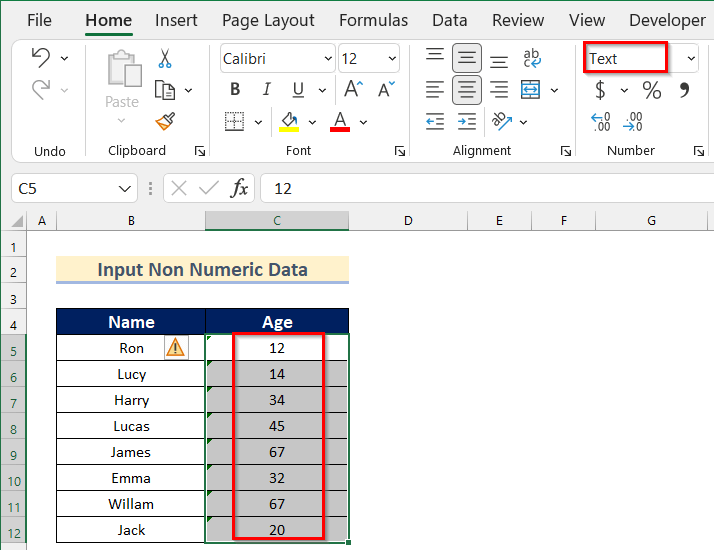
Kiel rezulto, kiam ni enigas ĉi tiun ĉelan gamon en priskriba Statistiko, ĝi montras eraron kiel montrite sube.
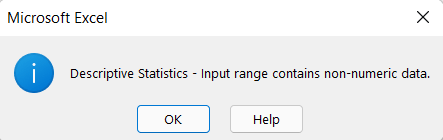
Nun, ni montros al vi kiel enigi a intervalo kiu enhavas ne-nombrajn datumojn en Priskriba Statistiko en Excel uzante ĉi tiun datumaron.
1. Uzante Nombra Formato
En la unua metodo, ni montros al vi kiel enigi gamon kiu enhavas ne-nombrajn datumojn en Priskribaj Statistiko uzante . Nombra Formato .
Kelkfoje, vi eble trovos, ke la Data Analiza Komando ne estas aldonita en via Excel-Laborlibro. Nun ni montros al vi kiel aldoni la Datanaliza Komandon kaj enigi ne-nombran datumintervalon en Priskriba. Statistiko .
Iru la paŝojn por fari ĝin memstare.
Paŝo-01: Aldono de Datuma Analiza Komando en Excel-Laborlibro
Ni povas fari kompleksajn statistika kaj inĝenieristika analizo de datumoj per uzado de Komando pri Datuma Analizo en Excel. Por aldoni Komandon de Analizo de Datumoj en Excel-laborlibro, ni devas ŝargi Analiza Ilaro . Sekvu la paŝojn donitajn sube por aldoni Komandon pri analizado de datumoj en via Excel-laborlibro.
- Unue, alklaku la langeton Dosiero .
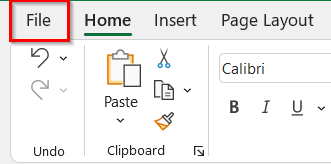
- Do, alklaku la Opcioj langeto.
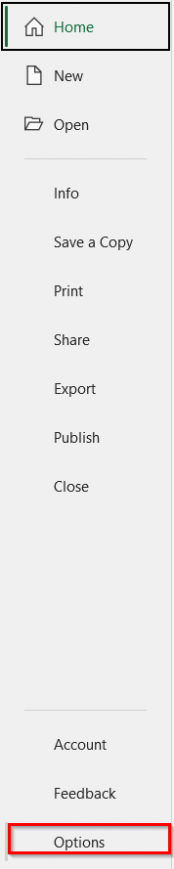
- Nun malfermiĝos la Excel Opcioj skatolo.
- Post tio, iru al la langeto Aldonaĵoj >> klaku sur Analiza ToolPak .
- Tiam, alklaku Iru .
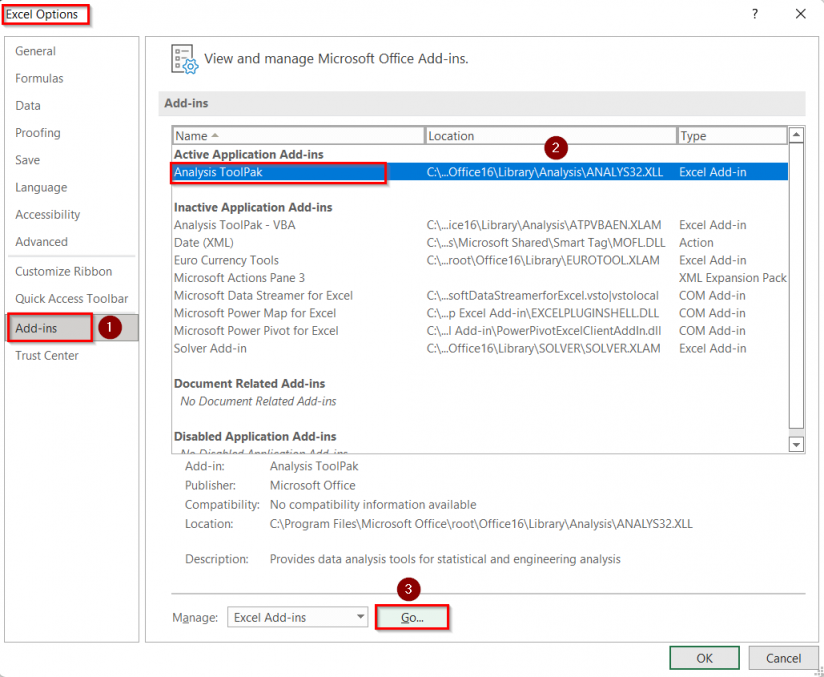
- Sekva, la Aldonaĵoj aperos.
- Post tio, ŝaltu la opcion Analiza ToolPak .
- Fine, alklaku Bone .

Paŝo-02: Uzado de Nombra Formato por Enigi Ne-Nombrajn Datumajn Intervalojn
Nun ni montros al vi kiel ŝanĝi la Teksto Formato al Nombra Formato de la Ĉela gamo por enigi ne-nombrajn datumintervalojn en Priskribaj Statistiko .
Iru traen la paŝojn donitajn sube por fari ĝin memstare.
- En la komenco, elektu Ĉela gamo C5:C12 .
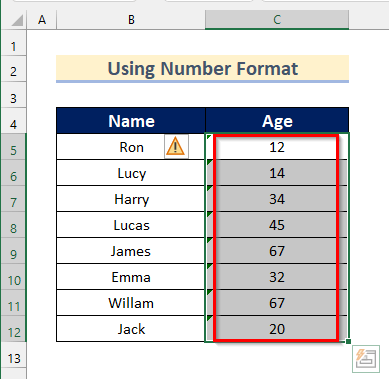
- Post tio, iru al la Hejma langeto >> klaku sur Nombro Formato .
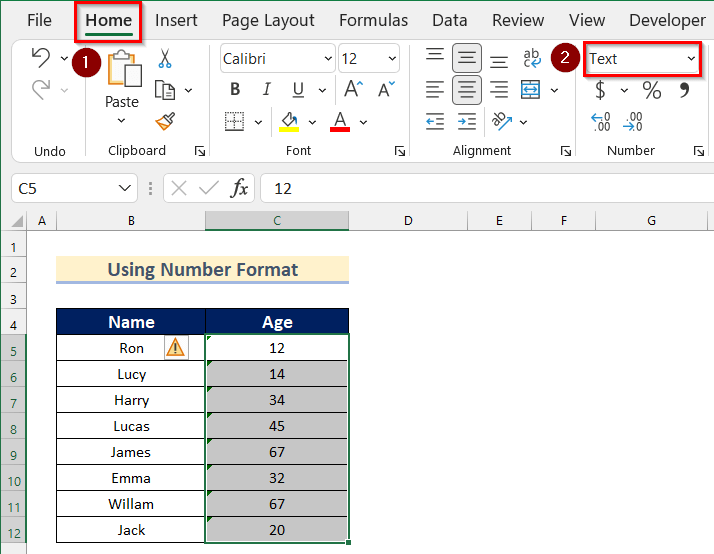
- Tiam, elektu Nombro .
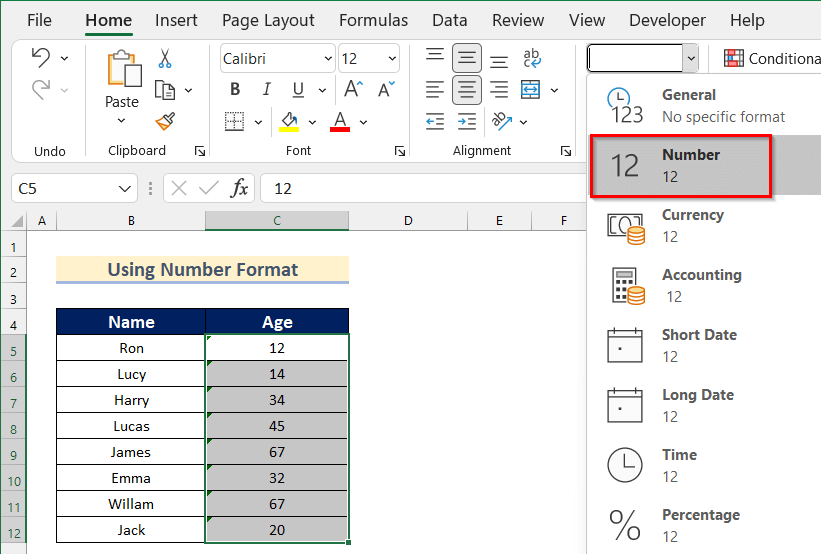
- Nun, vi vidos, ke Ĉela gamo C5:C12 estas en Nombra Formato .
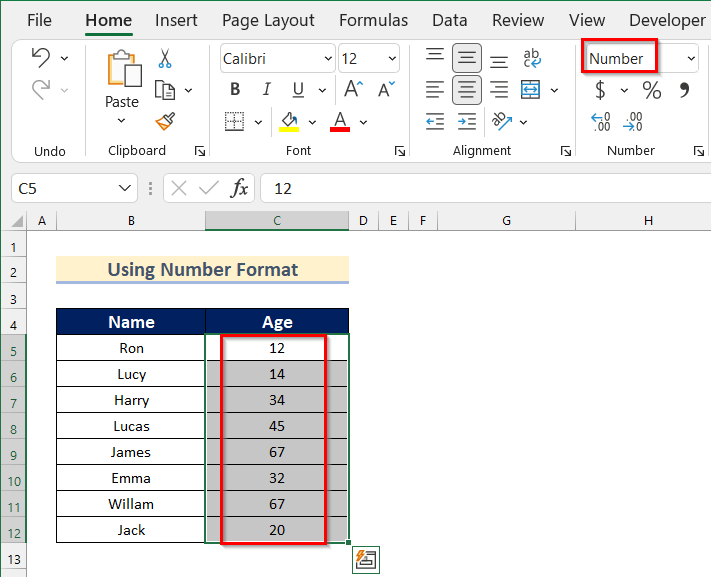
- Sekva, iru al la Datumo langeto >> alklaku Analizo de datumoj .
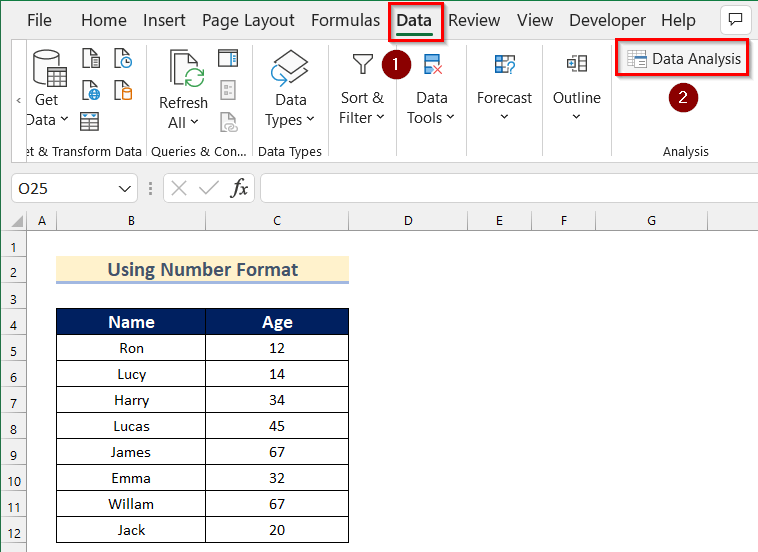
- Tiam aperos la skatolo Analizo de datumoj .
- Nun, elektu Priskribajn Statistiko .
- Post tio, alklaku OK .
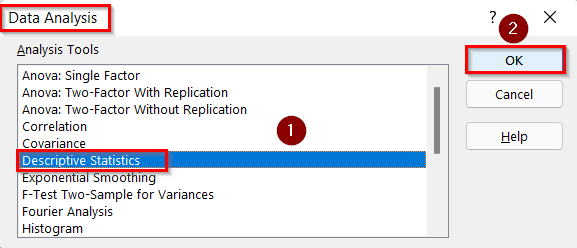
- Nun, la skatolo Priskriba Statistiko malfermiĝos.
- Tiam, elektu Ĉela gamo C4:C12 en la Eniga gamo. kesto.
- Post tio, ŝaltu Etikedojn en unua vica opcio .
- Sekva, enigu Ĉelon G4 kiel Eligo Gamo .
- Poste elektu ajnan Statistikan opcion . Ĉi tie, ni elektos Resumaj statistikoj .
- Tiam alklaku OK .
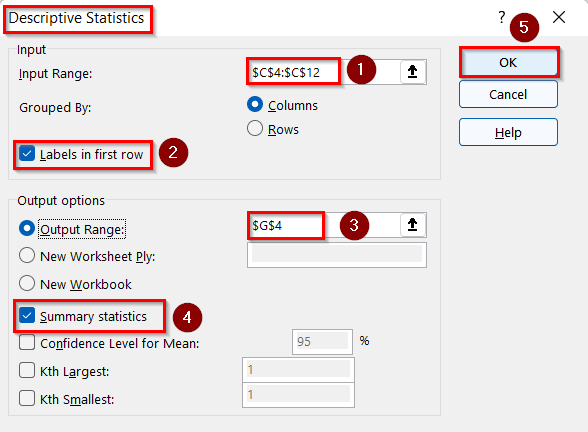
- Fine, vi ricevos vian deziratan Priskriban Statistiko analizon de la donitaj datumoj uzante Nombra Formato .
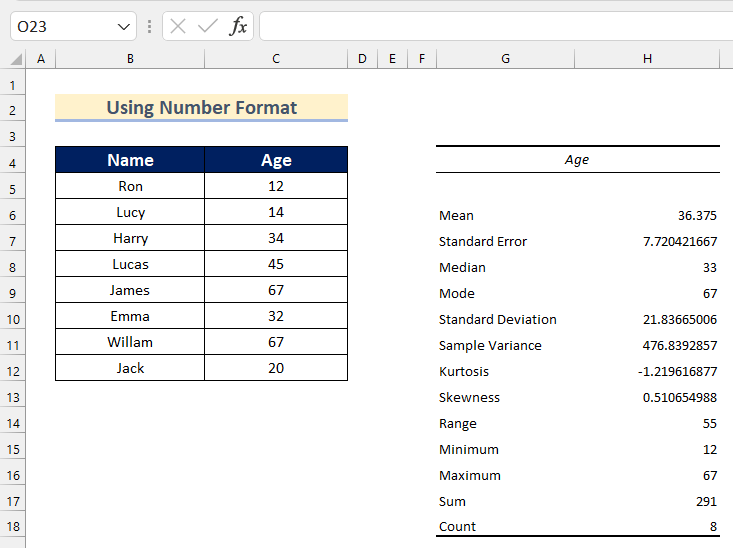
Legu Pli: Se Valoro Kuŝas Inter Du Nombroj Tiam Revenu Atenditan Eligon en Excel
2. Aplikante Alglui Specialan Trajton
Nun, ni montros al vi kiel forigi la eniga intervalo kiu enhavas ne-nombrajn datumojn -erarojn en Priskribaj Statistikoj aplikante la Alglui Specialan Trajton .
Sekvu la paŝojn donitajn sube por fari ĝin memstare
Paŝoj:
- Unue, enigu 1 en iu ajn Ĉelo de via Excel laborfolio. Ĉi tie, ni enigos 1 en Ĉelon C14 .
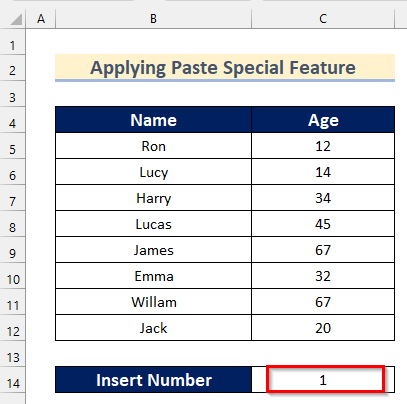
- Tiam elektu Ĉelon C14 kaj alklaku la Kopii butonon.
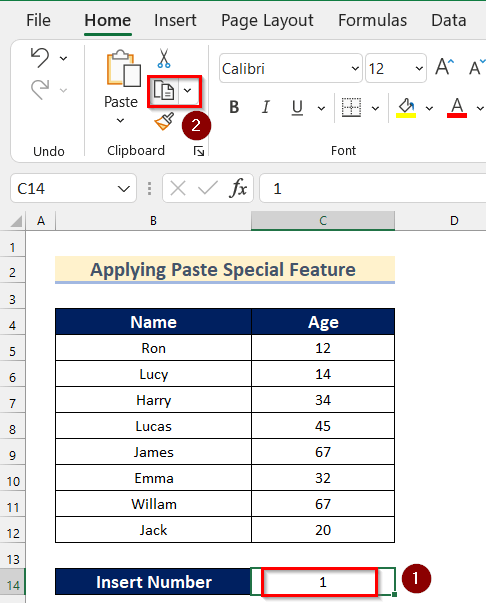
- Post tio, elektu Ĉela gamo C5:C12 kaj dekstre alklaku sur ĝi.
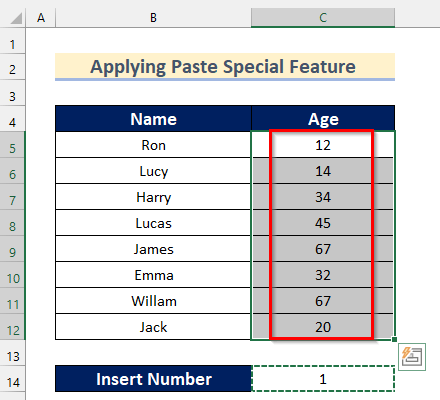
- Sekva, alklaku Alglui Specialan > ;> elektu Alglui Specialan .
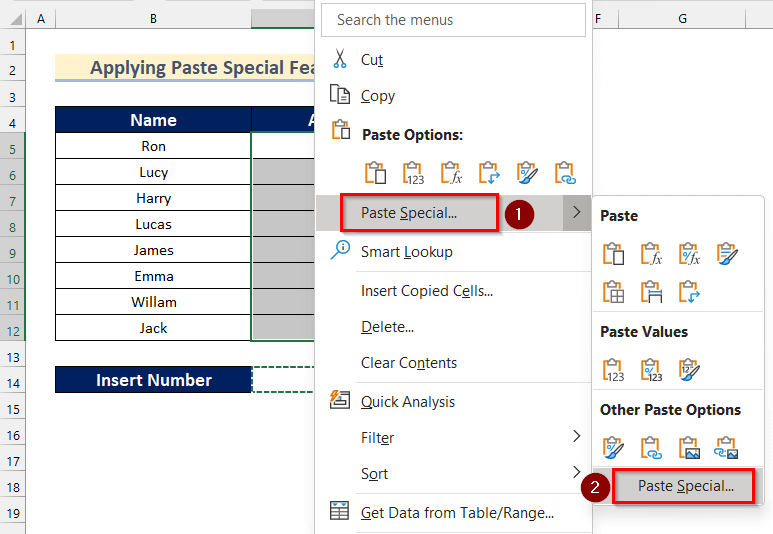
- Nun aperos la skatolo Algluu Speciala .
- Tiam, elektu Ĉiujn el Alglui opciojn.
- Sekva, elektu Multobligi de Operacio. opcioj.
- Post tio, alklaku OK .
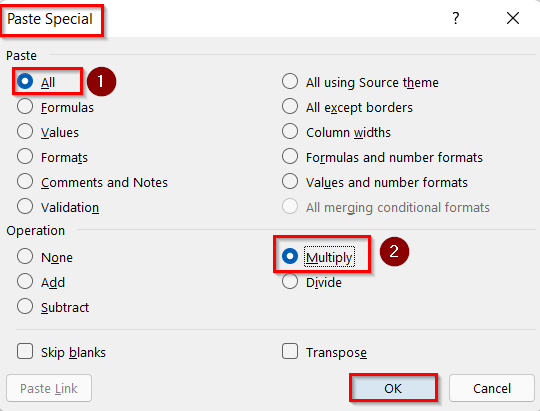
- Nun, ni vidos tiu Ĉela gamo C5:C12 estas en Ĝenerala Formato .
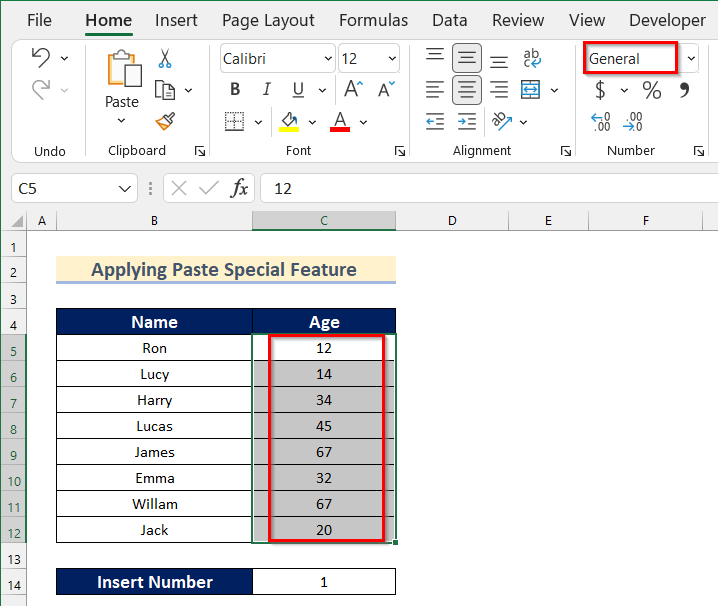
- Nun, sekvu la samajn paŝojn. montrata en Metodo 1 por enmeti Priskriban Statistikan analizon de la datumaro.
- Fine, vi ricevos vian deziratan Priskriban Statistikon de la donitaj datumoj. aplikante Alglui Specialan Trajton .
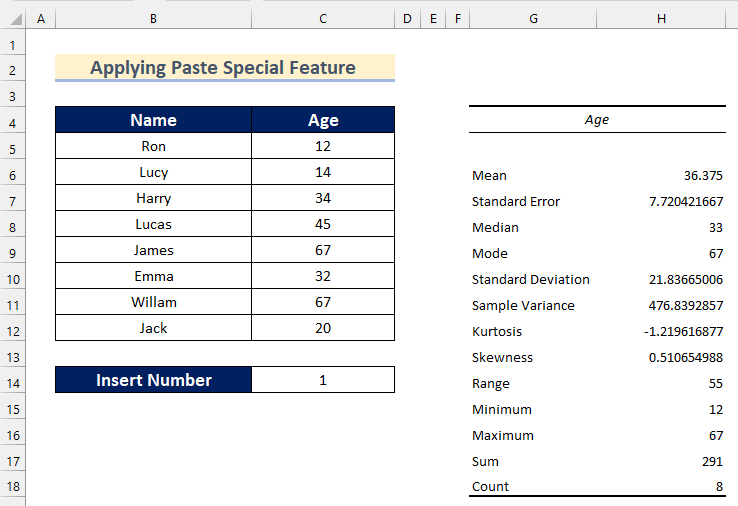
3. Uzante Erarkontrolon por Vidi Ne-Nombrajn Datumojn
Ni ankaŭ povas uzu Eraran Kontrolon por vidi la ne-nombrajn datumojn kaj konverti ĝin en Nombron por enigi ne-nombrajn datumintervalojn en Priskribaj Statistikoj .
Iru la subajn paŝojn por fari ĝin memstare.
Paŝoj:
- En la komencante, elektu Ĉela gamo C5:C12 .
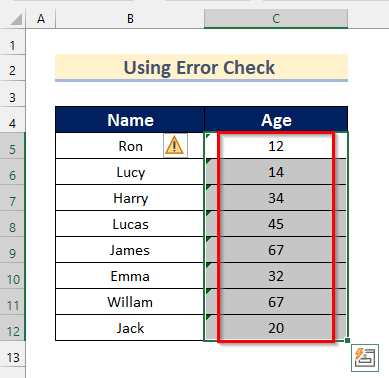
- Tiam, alklaku la Eraro-skatolo .
- Sekva, alklaku Konverti al Nombro .
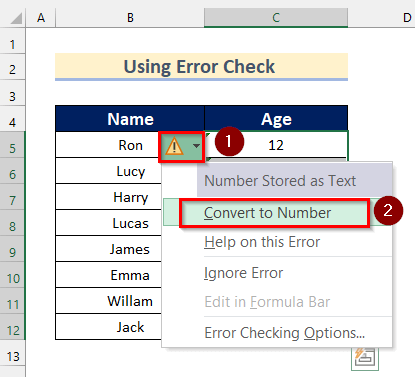
- Nun, ni vidos tiun Ĉela gamon C5:C12 estas en Ĝenerale Formato .
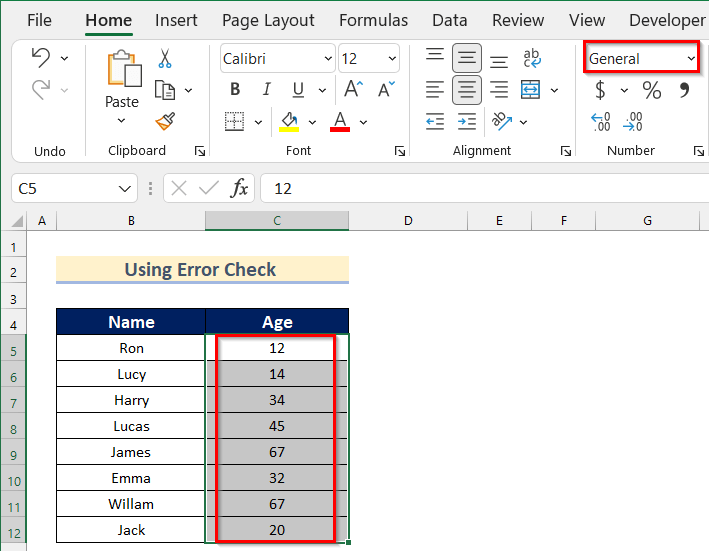
- Nun, sekvu la samajn paŝojn montritajn en Metodo 1 por enmeti Priskriban Statistikan analizon de la datumaro.
- Fine, uzante la Eraro keston , vi ricevos vian deziratan Priskriban Statistiko de la donitaj datumoj.
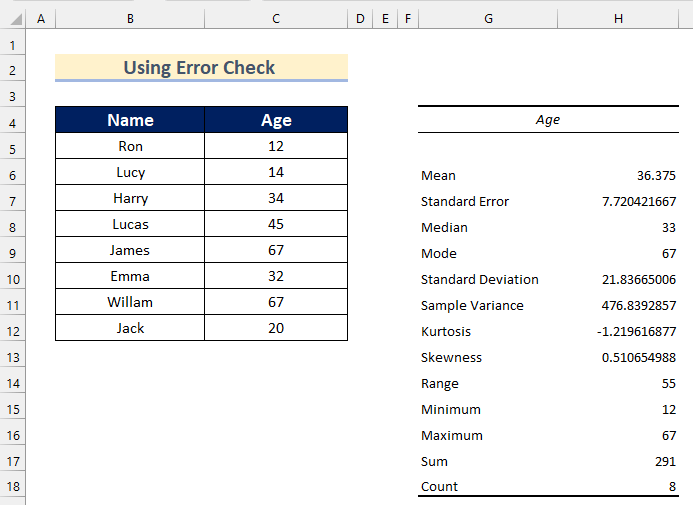
Legu Pli: [Fixed!] Excel-Ligiloj Ne Funkcias Krom Se Fonta Laborlibro Estas Malfermita
SimileLegadoj
- Kiel Forigi Laste Modifitajn Per en Excel (3 Manieroj)
- Kiel Krei Papilian Diagramon en Excel (2 Facila Metodo
- Krei Organizan Diagramon en Excel el Listo
- Kiel Movi Supren kaj Malsupren en Excel (5 Facilaj Metodoj)
4. Konverti Tekston al Ciferecaj Datumoj kun Teksto al Kolumnoj Trajto
En la kvara metodo, ni montros al vi kiel konverti Tekston al Ciferecaj datenoj kun Teksto al Kolumna Karakterizaĵo por enigi ne-nombrajn datumojn . Ĉi tie, ni havas kroman kolumnon nomitan Aĝo en Nombro por enigi la Nombraj datenoj.
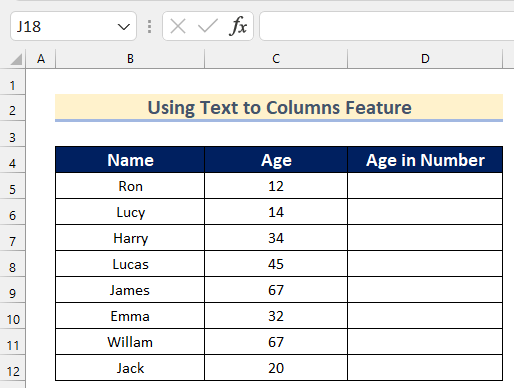
Sekvu la paŝojn donitajn sube por fari ĝin sur via propra datumaro.
Paŝoj:
- Unue, elektu Ĉela gamo C5:C12 .
- Poste, iru al la Datumo langeto >> alklaku <; 1>Datumiloj >> elektu Teksto al Kolumnoj .
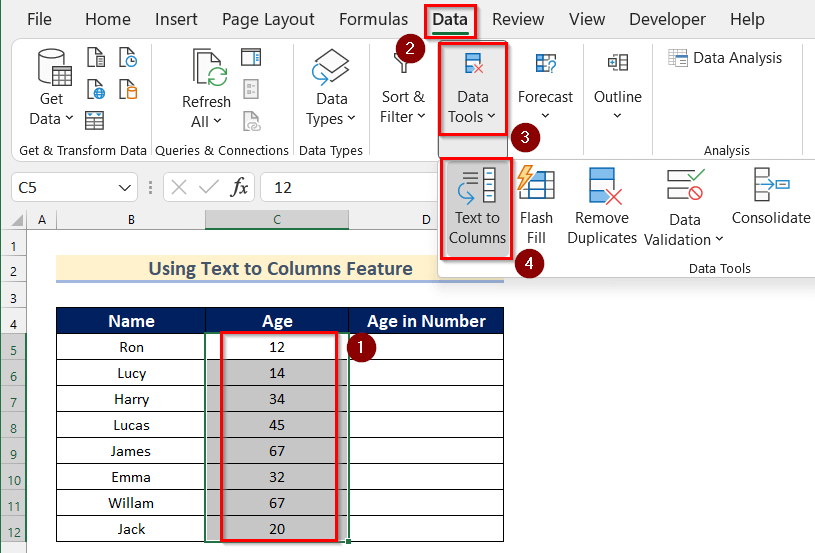
- Nun, la Konverti Teksto al Kolumna Sorĉisto aperos.
- Sekva, elektu Limigitan .
- Tiam alklaku sur Sekva .
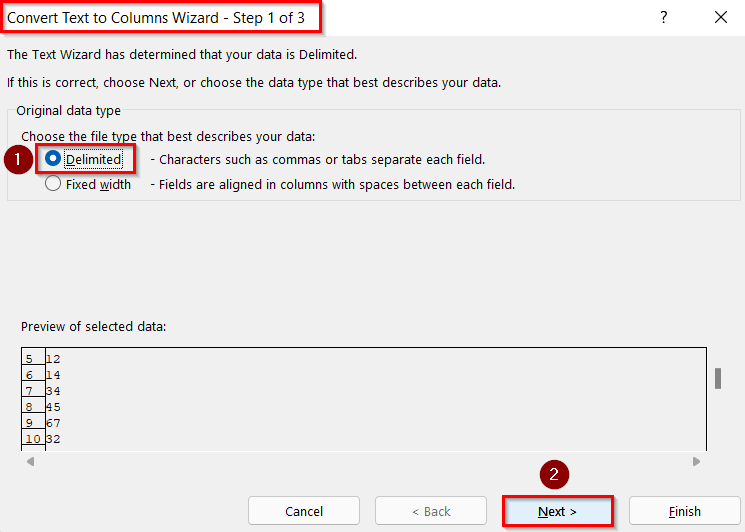
- Denove, alklaku Sekva .
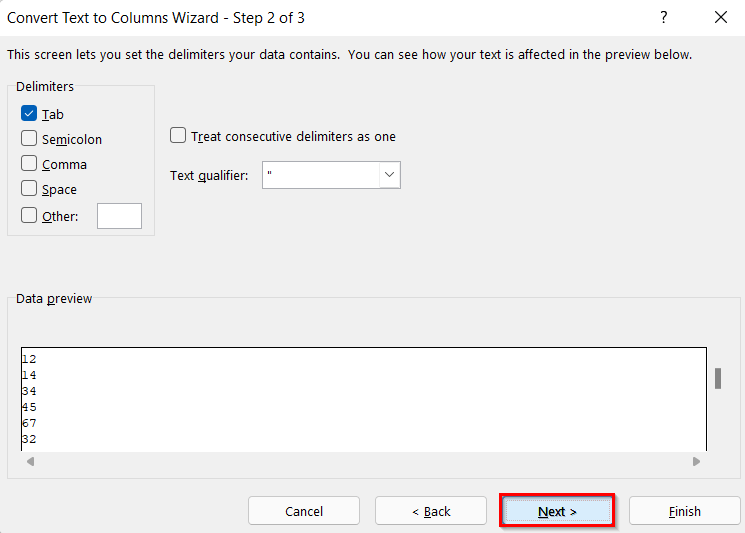
- Post tio, elektu Ĝenerala kiel Kolumna datumformato .
- Tiam, enigu Ĉelon D5 kiel Celo .
- Sekva, alklaku Fini .
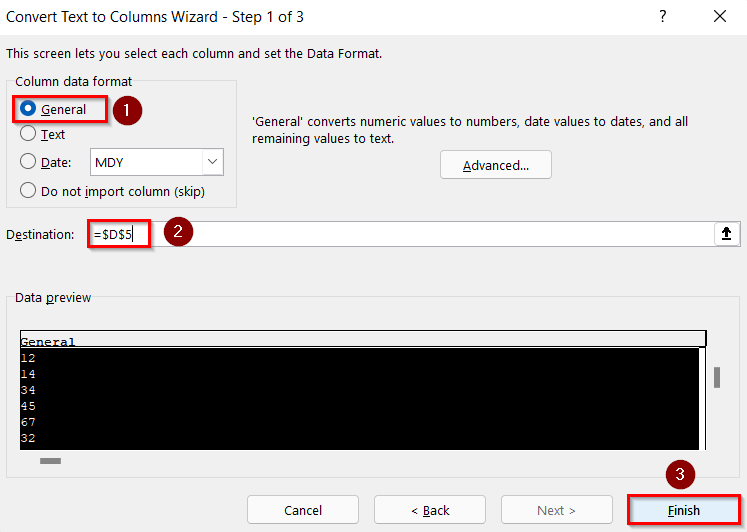
- Nun, ni vidos, ke Ĉela gamo C5:C12 estas en Ĝenerala Formato .
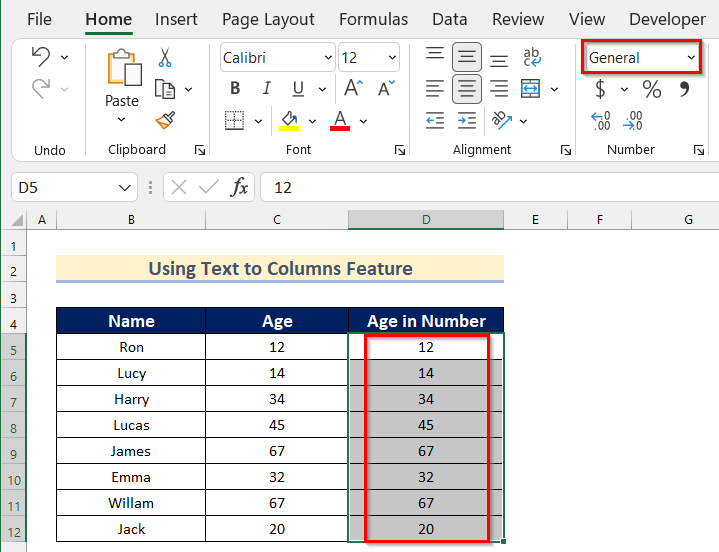
- Tiam , sekvu la paŝojn montritajnen Metodo 1 por malfermi la skatolon Priskribaj Statistiko .
- Nun, elektu Ĉela gamo D4:D12 kiel Eniga Gamo.
- Post tio, ŝaltu la opcion Etikedoj en la unua vico .
- Sekva, enigu Ĉelon G4 kiel Eliga Gamo .
- Poste, elektu ajnan Statistikan opcion . Ĉi tie ni elektos Resumajn statistikojn.
- Tiam alklaku OK .
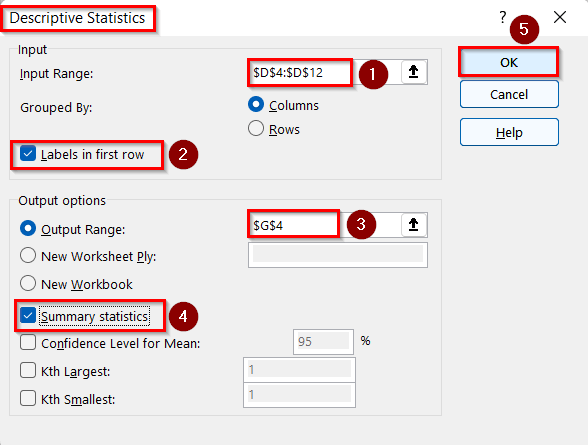
- Fine, vi ricevos vian deziratan Priskriban Statistiko de la donitaj datumoj uzante la Teksto al Kolumna Trajto .
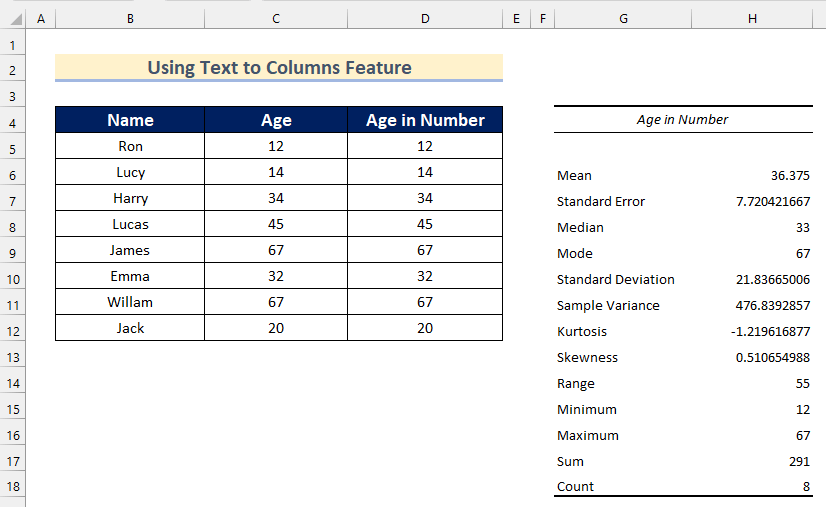
Legu Pli: Kiel Movi Datumojn de Vico al Kolumno en Excel (4 Facilaj Manieroj)
5. Uzo de Valora Funkcio
Sekva, ni montros vi kiel enigi intervalon kiu enhavas ne-nombrajn datumojn en Priskribaj Statistiko en Excel uzante la Valoran Funkcion . La Valoro Funkcio estas uzata por konverti numera Teksto ĉeno en Nombro .
Iru la paŝojn donitajn. sube por fari ĝin memstare.
Paŝoj:
- Unue, elektu Ĉelon D5 .
- Tiam , enigu la jenan formulon.
=VALUE(C5) 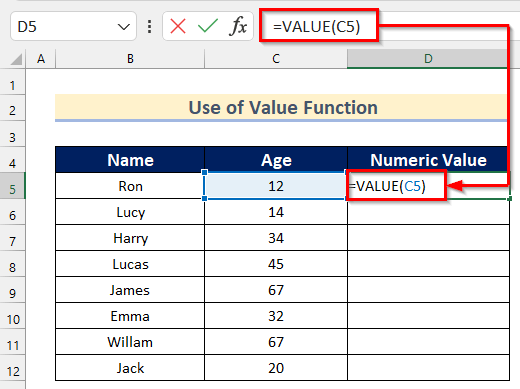
Jen, en la Valora funkcio , ni enmetis Ĉelon C5 kiel tekston .
- Nun premu ENTER .
- Post tio , trenu malsupren la Plenigi Tenilon al Aŭtomata Plenigo la formulon por la ceteraj ĉeloj.
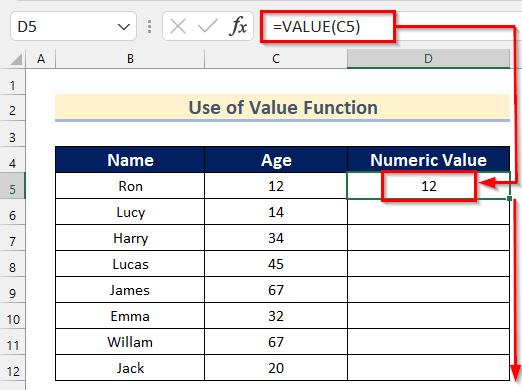
- Tiam vi ricevos ĉiujnvaloroj de Aĝo en Ĝenerala Formato .

- Nun, iru tra la paŝoj montritaj en Metodo 3 por enmeti Priskriban Statistikan analizon de la datumaro.
- Fine, vi ricevos vian deziratan Priskriban Statistiko de la donitaj datumoj uzante la Valora Funkcio .
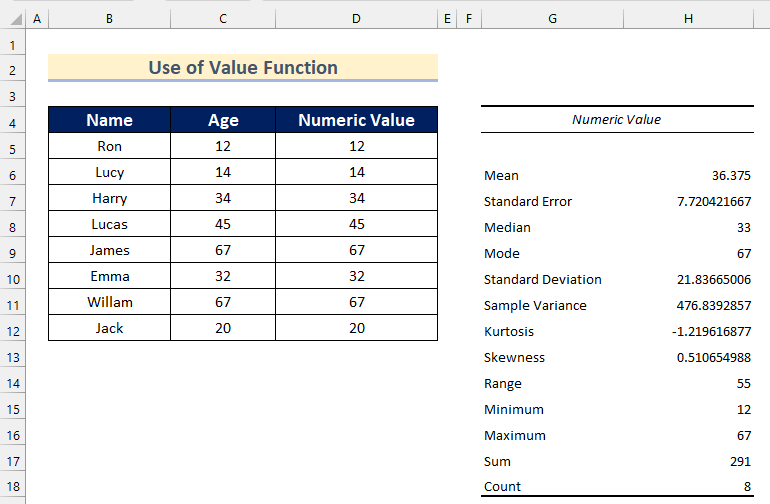
6. Uzante Matematikan Operacion
En la fina metodo, ni montros al vi kiel enigu intervalo kiu enhavas ne-nombrajn datumojn en Priskriba Statistiko en Excel uzante Matematikan Operacion .
Sekvu la paŝojn donitajn sube por fari ĝin sur via propra datumaro.
Paŝoj:
- Unue, elektu Ĉelo D5 .
- Tiam, enigu la jenan formulon.
=1*C5 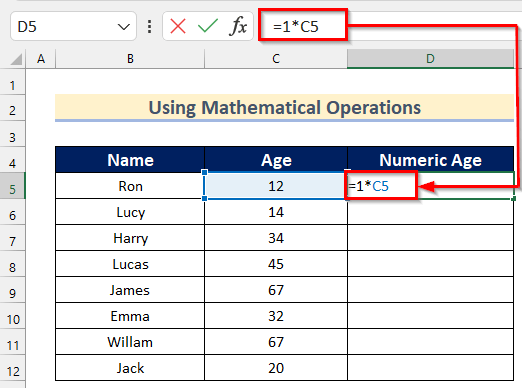
Jen, ni multiplikis Ĉelon C5 per 1 por konverti la valoron de Teksto en Nombron .
- Sekva, premu ENTER. .
- Post tio, trenu malsupren la ilon Plenigi Tenilon al Aŭtomatplenigo la formulon por la ceteraj ĉeloj.
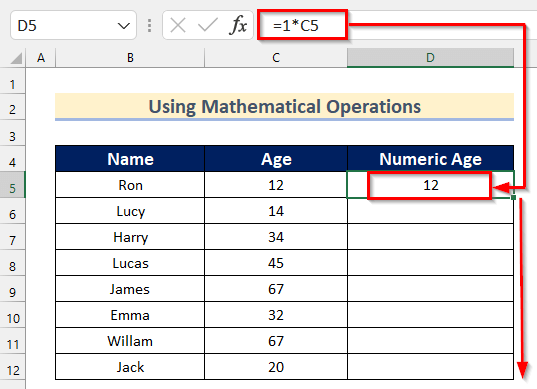
- Nun vi ricevos ĉiujn valorojn de Aĝo en Ĝenerala Formato .
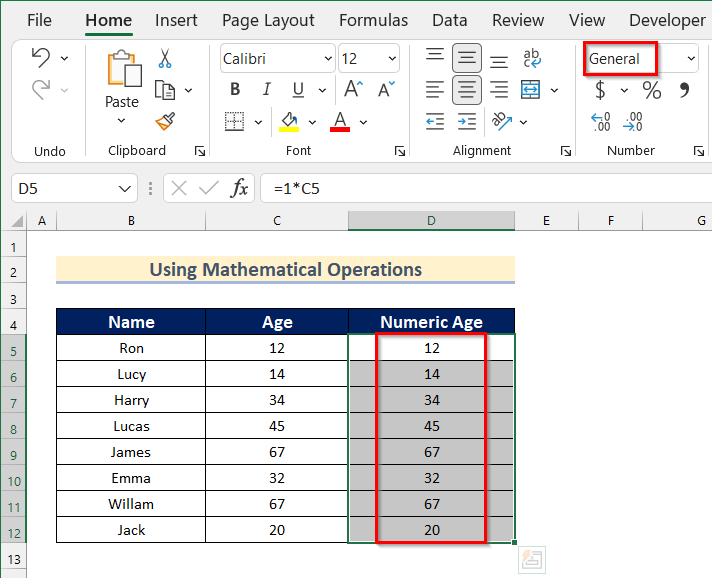
- Nun, trapasu la paŝojn montritajn en Metodo 3 por enmeti Priskriban Statistikan analizon de la datumaro.
- Fine, vi ricevos vian deziratan Priskriban Statistiko de la donitaj datumoj uzante la Matematikan Operacion .
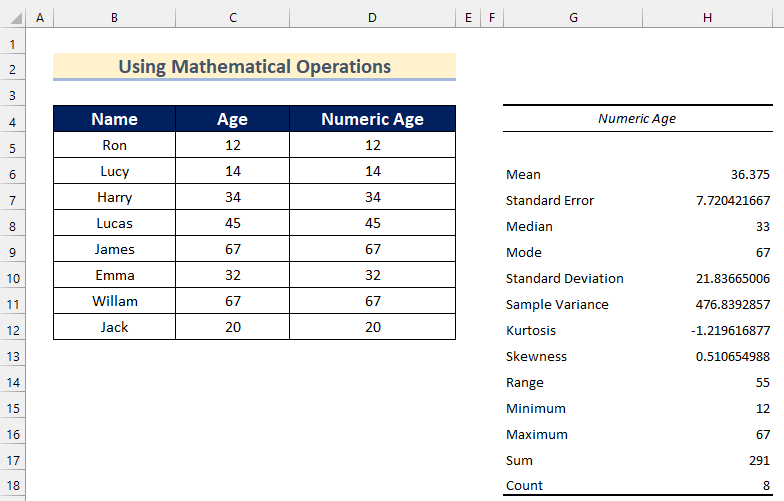
LeguPli: Kiel Kalkuli Radikan Kvadratan Eraron en Excel
Praktika Sekcio
En ĉi tiu sekcio, ni donas al vi la datumaron por ekzerci memstare kaj lernu uzi ĉi tiujn metodojn.
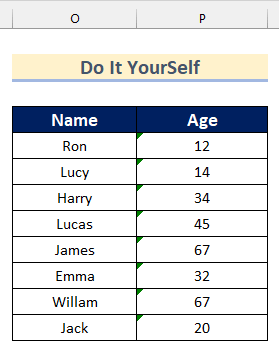
Konkludo
Do, en ĉi tiu artikolo, vi trovos 6 manieroj enigi intervalo kiu enhavas ne-nombrajn datumojn en Priskribaj Statistikoj en Excel. Uzu iun el ĉi tiuj manieroj por atingi la rezulton ĉi-rilate. Mi esperas, ke vi trovos ĉi tiun artikolon utila kaj informa. Bonvolu komenti se io ŝajnas malfacile komprenebla. Sciigu al ni iujn aliajn alirojn, kiujn ni eble maltrafis ĉi tie. Kaj, vizitu ExcelWIKI por multaj pliaj artikoloj kiel ĉi tio. Dankon!

